Anda boleh mendaftarkan destinasi ke Buku Alamat menggunakan panel operasi.
Anda boleh menggunakan kaedah berikut untuk mendaftarkan alamat e-mel (e-mel, I-Faks) dan nombor faks:
Mendaftarkan Destinasi ke Buku Alamat (Panel Operasi)
Daftarkan destinasi dengan memasukkan maklumatnya secara langsung. Daftarkan destinasi dengan memanggil Log Kerja TX. Daftarkan destinasi dengan mencari maklumat pengguna yang diuruskan dengan pelayan LDAP. |
Persediaan Yang Diperlukan |
Jika anda menggunakan pelayan LDAP, daftarkan pelayan LDAP yang akan digunakan untuk mencari destinasi ke mesin. Mendaftarkan Pelayan LDAP |
1
Di panel operasi, tekan [Buku Alamat] di skrin [Rumah]. Skrin [Rumah]
2
Tekan [Daftar Dest.].
Skrin [Jenis Destinasi] dipaparkan.
Jika skrin [PIN Buku Alamat] dipaparkan, masukkan PIN, dan tekan [Guna].
3
Pilih jenis destinasi.
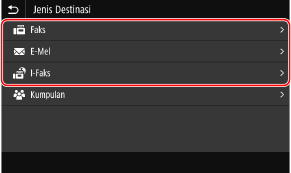
Apabila mendaftarkan destinasi kumpulan, lihat yang berikut.
Mendaftarkan Kumpulan ke Buku Alamat (Panel Operasi)
Mendaftarkan Kumpulan ke Buku Alamat (Panel Operasi)
4
Masukkan maklumat destinasi.
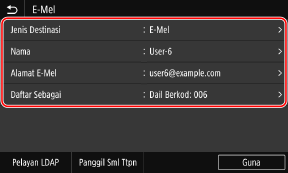
Anda boleh mendaftarkan destinasi tanpa memasukkan namanya, tetapi dengan memasukkan nama, anda dapat mencarinya dengan awalannya ketika menentukan destinasi.
 Apabila Memasukkan Destinasi Secara Langsung
Apabila Memasukkan Destinasi Secara Langsung
Tekan [Nama] dan masukkan nama, dan kemudian tekan [Guna].
Untuk maklumat destinasi, tekan [Alamat E-Mel], [Alamat I-Faks], atau [Nombor Faks], masukkan maklumat itu, dan kemudian tekan [Guna].
Apabila memasukkan destinasi antarabangsa dalam [Nombor Faks], masukkan nombor akses antarabangsa, kod negara, dan nombor faks mengikut urutan ini. Jika anda tidak dapat menyambung, tekan [Jeda] di antara nombor ini untuk menambah jeda. Anda boleh menukar masa jeda. [Tetapkan Masa Jeda]
 Apabila Memasukkan Destinasi dengan Memanggil Log Kerja TX
Apabila Memasukkan Destinasi dengan Memanggil Log Kerja TX
Tekan [Nama] dan masukkan nama, dan kemudian tekan [Guna].
Untuk Log Kerja TX, tekan [Panggil Sml Ttpn], dan pilih destinasi. Destinasi dimasukkan di skrin pendaftaran Buku Alamat.
 Apabila Memasukkan Destinasi dengan Mencari Pelayan LDAP
Apabila Memasukkan Destinasi dengan Mencari Pelayan LDAP
1 | Tekan [Pelayan LDAP]. |
2 | Pilih pelayan LDAP. |
3 | Pilih item carian, dan tentukan rentetan carian. 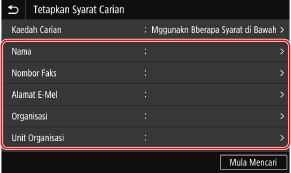 Masukkan rentetan untuk dicari, dan tekan [Guna]. Anda boleh menentukan berbilang item carian. |
4 | Pilih [Kaedah Carian], dan pilih syarat carian. Untuk mencari pengguna yang memenuhi semua item yang ditentukan dalam Langkah 3, pilih [Mnggunakn Semua Syarat di Bawah]. Untuk mencari pengguna yang memenuhi sebarang item yang ditentukan dalam Langkah 3, pilih [Mggunakn Bberapa Syarat di Bawah]. |
5 | Tekan [Mula Mencari]. Pengguna yang memenuhi syarat carian dipaparkan. Apabila skrin pengesahan dipaparkan, masukkan nama pengguna dan kata laluan mesin yang didaftarkan ke pelayan LDAP, dan tekan [Guna]. |
6 | Pilih pengguna untuk didaftarkan ke Buku Alamat. Nama dan destinasi dimasukkan di skrin pendaftaran Buku Alamat. |
5
Tetapkan butiran penghantaran faks, sebagaimana diperlukan. 

Jika nombor faks didaftarkan dalam Langkah 4, tetapkan butirannya apabila berlaku kesalahan penghantaran atau ia memerlukan masa untuk menghantar faks ke nombor tersebut.
Jika anda mendaftarkan sesuatu selain nombor faks, langkah ini tidak diperlukan. Teruskan ke Langkah 6.
Jika anda mendaftarkan sesuatu selain nombor faks, langkah ini tidak diperlukan. Teruskan ke Langkah 6.
1 | Tekan [Nombor Faks]  [Tetapkan Butiran]. [Tetapkan Butiran]. |
2 | Tetapkan item, dan tekan [Guna]. [TX ECM]*1 Apabila berlaku ralat untuk imej yang dihantar, mesin membetulkan imej agar tidak mengirim imej yang terherot. [Kelajuan TX]*1 Jika ia mengambil masa untuk mula menghantar faks, seperti apabila sambungan talian telefon yang lemah, mesin menurunkan kelajuan permulaan komunikasi. [Jarak Jauh] Jika ralat komunikasi berlaku semasa menghantar faks ke destinasi antarabangsa, pilih [Antarabangsa (1)]. Sekiranya ralat tidak bertambah baik, pilih [Antarabangsa (2)] dan [Antarabangsa (3)] mengikut urutan itu. *1 Jika ini tidak ditetapkan di sini, tetapan yang muncul apabila memilih [Menu] di skrin [Rumah] dan kemudian memilih [Tetapan Fungsi] digunakan. [TX ECM] [Kelajuan Permulaan TX] |
6
Tekan [Daftar Sebagai], dan pilih [Kegemaran] atau [Dail Berkod].
Apabila [Dail Berkod] dipilih, pilih nombor yang tidak didaftarkan, atau tekan [Guna KkunciAngka] dan masukkan nombor Dail Berkod tiga digit.
7
Tekan [Guna].
Destinasi didaftarkan ke Buku Alamat.
 |
Mendaftarkan Destinasi daripada Log Kerja TX daripada Kerja Imbas atau FaksSelain untuk memanggil Log Kerja TX daripada Buku Alamat, anda juga boleh mendaftarkan destinasi daripada Log Kerja TX bagi kerja imbasan atau faks ke Buku Alamat. Memeriksa Status Hantar dan Simpan Serta Log Data yang Diimbas Memeriksa Status dan Log untuk Faks Yang Dihantar dan Diterima |